“如何毫不費力地將 PDF 轉換為 Google Doc?”
如果您正在尋找輕鬆將 PDF 轉換為 Google Docs 的最佳方式,那麼本文適合您。無論您是學生、專業人士,還是只是想將 PDF 更改為 Google Doc,文檔壓縮器都是必備的。在本文中,您將瞭解如何藉助最推薦的 PDF 到 Google Doc 轉換器工具將 PDF 轉換為 Google Doc。
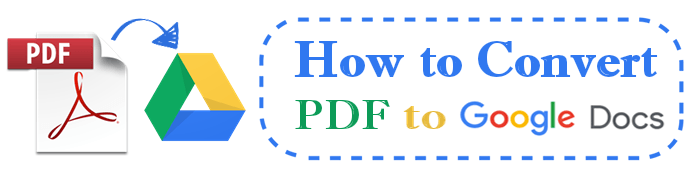
PDF 到 Google Doc 轉換器是快速將 PDF 轉換為 Google Docs 而不會扭曲原始檔案格式的最佳選擇。如果您不熟悉 PDF 到 Google Docs 轉換器工具,以下是説明您輕鬆將 PDF 檔轉換為 Google Docs 的最佳推薦選擇。
Coolmuster PDF to Word Converter 是一種流行的軟體工具,支援將 PDF 文件輕鬆轉換為可編輯的 Word 文件。您可以使用它免費將 PDF 轉換為 Word,然後選擇具有更高級功能的高級軟體包。
Coolmuster PDF to Word Converter的特點
此 PDF 到 Word 轉換器 具有直觀且使用者友好的佈局。以下是使用此軟體工具將 PDF 轉換為 Google Docs 的方法。
01在您的電腦上下載並安裝該軟體。啟動它,然後按下 添加檔案 or 新增資料夾 從介面左上角匯入您要轉換的 PDF 檔案。您還可以將PDF檔拖放到介面上以節省時間。

02從介面右側自定義輸出設置。選擇三個頁面範圍設置之一。
注意:
按兩下 “全部 ”以轉換所有 PDF 頁面。
按兩 下「當前 」以轉換您正在預覽的當前頁面。
按兩 下「範圍」 以輸入要轉換的確切 PDF 頁碼(用逗號分隔)。
03按兩下三點按鈕以選擇轉換後檔的目標資料夾。然後按兩下 Start 開始 開始轉換過程。按兩下 開啟資料夾以 開啟輸出資料夾並存取轉換後的 Word 文件。

04轉到您的 Google雲端硬碟首頁。拖放轉換后的 Word 文件以將檔添加到雲端硬碟的介面。或者,點擊Google Drive主頁左上角的 「新建 」,然後按兩下 「檔上傳 」以添加轉換後的 Word 檔。上傳文檔后,右鍵按下它,點擊 打開方式,然後選擇 Google文件。

您的原始 PDF 現已成功轉換為 Google 文件,以便在線共用、編輯和協作。
PDF to Doc 是一款免費的網路應用程式,可以轉換 PDF 檔。它具有簡單的佈局,允許初學者輕鬆進行文件轉換。在線 PDF 轉換器允許您同時添加多達 20 個檔案進行轉換。
請按照以下步驟免費使用 PDF to Doc 將 PDF 轉換為 Google Docs 。
第 1 步:在您選擇的 Web 瀏覽器上打開 PDF to Doc。
第2步: 選擇 PDF 到 DOC 從迷你工作列中將 PDF 轉換為 Word Doc。 點擊 上傳檔案 新增您要轉換的 PDF。

第三步: 上傳完成後,它將自動壓縮您的檔。按兩下轉換後的檔案上的 下載 ,如果上傳了多個檔,則按下 全部下載 。
第 4 步:最後,將轉換後的 Word 檔上傳到 Google Drive 以轉換為 Google Docs,就像您在 Converter 1 的最後一步中所做的那樣。
DocFly 是另一個在線 PDF 到 Word 轉換器。您可以使用此解決方案將 PDF 檔案轉換為 Word,然後在另一個平臺上將 Word 檔案轉換為 Google Docs。
請按照以下步驟將 PDF 轉換為 Google 文件。
第 1 步:在您喜歡的網路瀏覽器上打開 DocFly。
第 2 步:點擊綠色按鈕 點擊上傳您的檔。另一種選擇是將您的 PDF 檔拖放到平臺上。
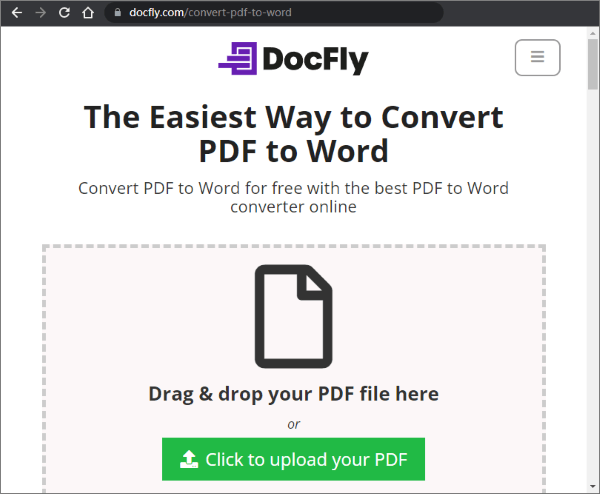
第3步:程式將開始自動上傳和轉換。您將在清單中看到原始 PDF 和轉換後的 Word 檔案。轉換后的檔具有 .docx 擴展名。單擊最右側的三點功能表,然後從下拉清單中按一下 下載 。
第 4 步:轉到您的 Google Drive 將 Doc 檔轉換為 Google Docs,就像您在 Converter 1 的最後一步中所做的那樣。
更多有用的指南:
Google Drive 是 Google 開發的檔案儲存服務。它允許您跨設備存儲、共用和同步檔。但是,您知道可以使用Google Drive將 PDF 轉換為Google Doc嗎?
方法如下:
第1步: 轉到 drive.google.com 或登錄您的Google雲端硬碟,然後像在 Converter 1的最後一步中一樣上傳PDF到轉換后的檔。或者,拖放您的 PDF 以上傳到 Google Drive 的主頁。
第2步: 將 PDF 上傳到 Google Drive 後,右鍵按兩下它,按兩下 打開方式,然後選擇 Google Docs。

這將在Google文件中開啟您可以下載或修改的 PDF。
注意: 使用Google Drive 將 PDF 轉換為Google會扭曲 PDF 的原始格式。它無法正確轉換清單、表格或腳註,這可能需要額外的編輯。
如果您希望在保持原始 PDF 格式的同時將 PDF 轉換為 Google Docs,Adobe Acrobat 是滿足您需求的可靠工具。它是一種流行的軟體工具,用於創建、查看、管理和操作 PDF。
這種轉換方法的工作原理是首先將 PDF 轉換為 Word 文件,然後將 Word 文件轉換為 Google 文件。這種方法有離線和在線版本。
第 1 步:在您的電腦上啟動 Adobe Acrobat DC。右鍵按下 PDF 檔,然後選擇 “使用 Adobe Acrobat DC 打開”>以在軟體中將其打開。

第2步: 點擊 匯出PDF 右窗格中的工具。並從可用選項中選擇 Word文檔 作為導出格式。

第三步: 點擊 出口 並選擇要儲存檔案的位置。
第 1 步:轉到 Adobe 的在線 PDF 到 Word 轉換器 頁面。
第 2 步:將檔案拖放到拖放區。或者,按下 選擇檔案 按鈕導航到您的 PDF 檔並添加它進行轉換。檔將開始上傳。

第三步: 點擊 下載 按鈕將轉換后的Word文件儲存在您的電腦上。
將 PDF 檔轉換為 Word 檔後,轉到您的 Google Drive 主頁並上傳 Word 文件。然後右鍵按兩下它,按兩下 打開方式,然後選擇“ Google Docs”。
幸運的是,在Google Docs上打開 Word 文件會保留檔的原始格式。但是,請注意,雖然此方法保留了檔的原始格式,但實際上不可能選擇 PDF 的特定部分以轉換為 Google Docs。此外,與 Coolmuster PDF to Word Converter 方法不同,多個 PDF 檔的批量轉換並不簡單。
更多閱讀:
將 PDF 轉換為 JPG/JPEG 影像以獲得更好的可存取性和共用
Microsoft Word是由Microsoft開發的一款流行的文字處理器軟體。它的主要功能包括創建和編輯 Word 文件。
但是,您也可以使用 Microsoft Word 將 PDF 轉換為 Google 文件。方法如下:
第1步: 右鍵按兩下PDF檔,然後前往用> Word打開 在Microsoft Word中打開PDF。

第2步: 將出現一個彈出視窗,顯示 Word 現在將轉換... ,按兩下 OK 讓它轉換您的檔案。

第三步: 完成後,按下 檔 > 另存為 並選擇要保存檔的位置。

第 4 步:轉到您的 Google Drive 主頁以上傳 Word 文件。然後右鍵按下它,選擇 打開方式,然後選擇 Google Docs。
注意: 雖然這種轉換方法保留了 PDF 的原始格式,但在選擇要轉換為 Google 文件的 PDF 的特定部分時,您可能會遇到限制。此外,它不支援批處理,不像 Coolmuster PDF to Word Converter.
還在弄清楚如何將 PDF 轉換為 Google Docs?一個更簡單的替代方法是將 PDF 轉換為 Word,然後將文件內容複製並粘貼到空白的 Google Docs 頁面。將 PDF 轉換為 Google Docs 可能需要您先將檔案轉換為 Word,然後再轉換為 Google Docs。因此,您需要一個可靠的工具來幫助您轉換檔而不會失去文檔的完整性。
Coolmuster PDF to Word Converter 是一個免費提供的專用 PDF 轉換器。它以軟體的形式提供,您可以將其下載到您的計算機上,並利用除 PDF 轉換之外的各種功能。您可以使用該工具將 PDF 轉換為 JNG,以及其他檔案類型和格式。立即下載 PDF 到 Word 轉換器,輕鬆將您的 PDF 轉換為 Google Docs。
相關文章:
從圖像到文檔:將 JPG/JPEG 檔案轉換為 PDF 的最簡單方法
不再有限制:如何在Mac和Windows上從受保護的 PDF 中複製文本
從 Web 到電子書:掌握 HTML 到 ePub 轉換的藝術